Windows 10如何隐藏桌面系统回收站图标
1、启动Windows 10操作系统,如图所示。点击任务栏搜索框,开始使用Cortana(小娜)智能语音助理。
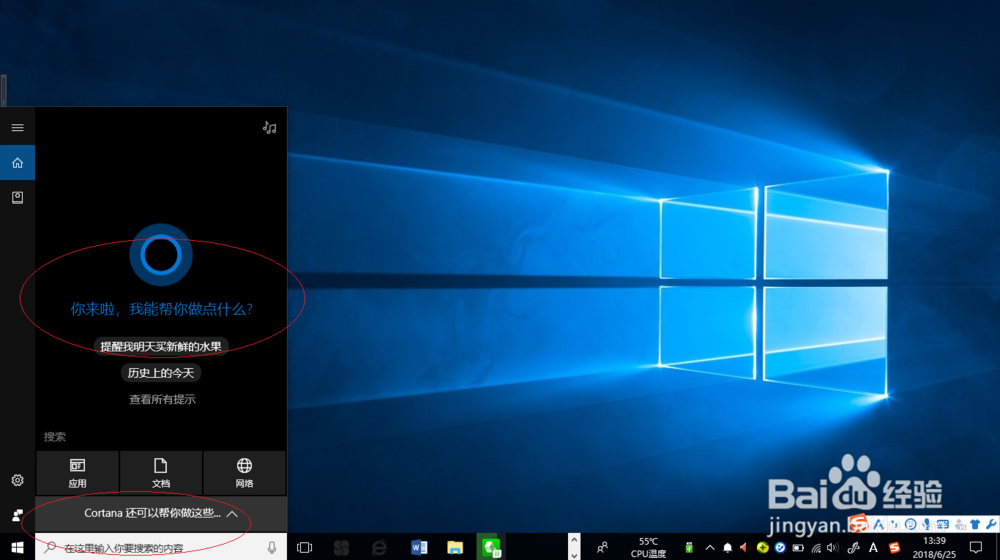
2、如图所示,搜索框输入"设置"。Cortana(小娜)显示搜索结果,点击"最佳匹配→设置"项。

3、弹出"Windows 设置"对话框,如图所示。点击"个性化"图标,用户可以根据自己的喜好和需要对系统进行设置。
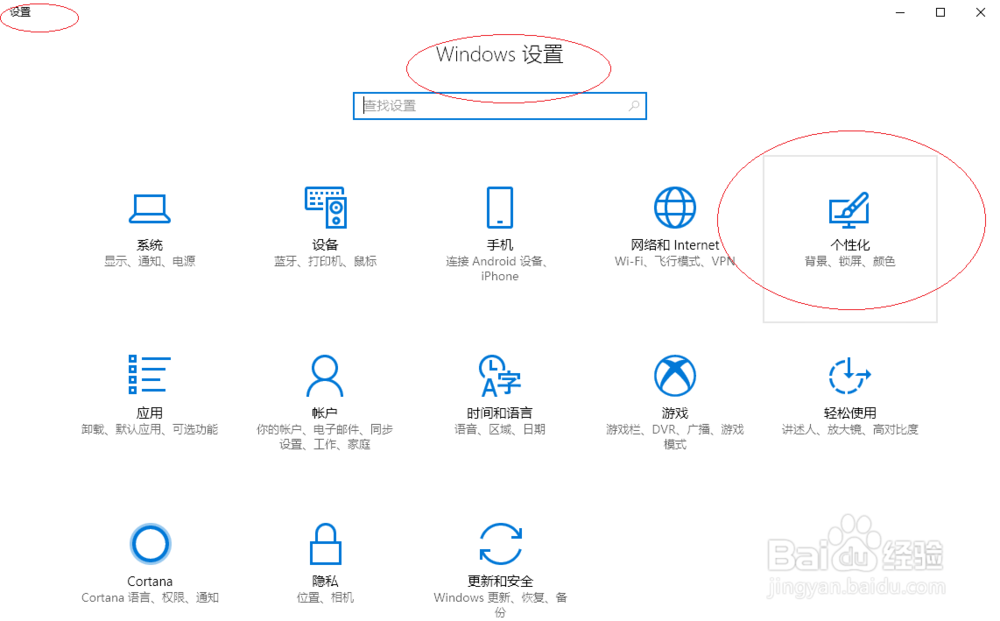
4、如图所示,弹出"个性化设置"对话框。点击左侧"主题"项,下步将进行隐藏桌面系统回收站图标的操作。

5、唤出"主题"设置选项,如图所示。选择"相关的设置"选项区,点击"桌面图标位置"图标。
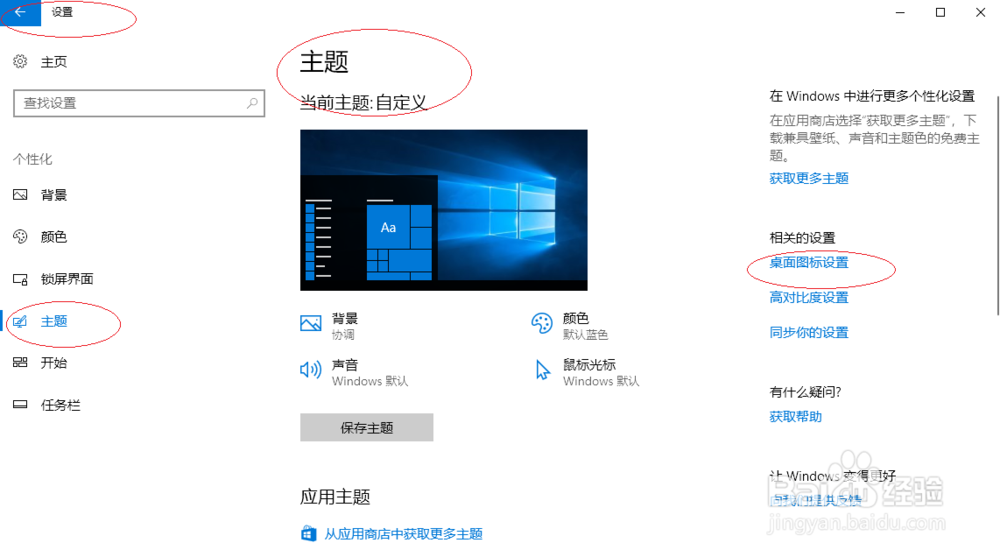
6、如图所示,取消勾选"桌面图标→回收站"复选框。本例到此结束,希望对大家能有所帮助。
